بهترین برنامههای شناسایی فایلهای تکراری در ویندوز
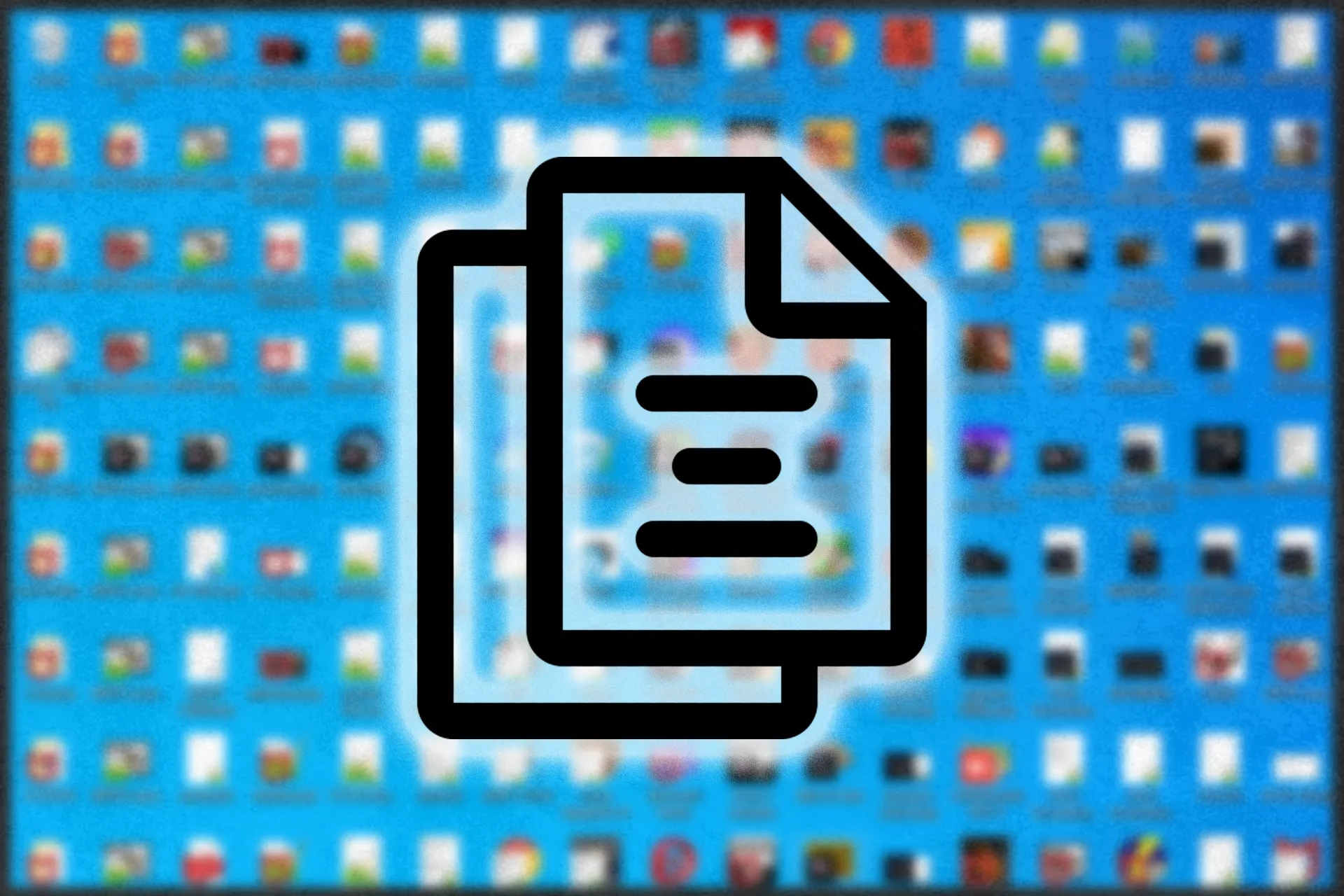
این مطلب در ۷ خرداد ۱۳۹۹ توسط مهدی زارع سریزدی نوشته و در ۱۸ بهمن ۱۴۰۱ توسط مصطفی عسگری بهروزرسانی شد
اگر جزو آن دسته افرادی هستید که به صورت روزانه از رایانههای شخصی خود استفاده و فایلهای زیادی در دستگاه خود ذخیره میکنند، بهتر است این مقاله را تا انتها بخوانید. زیرا احتمالاً در سیستم شما فایلهای تکراری متعددی وجود دارد که باید آنها را پاک کنید.
هر سیستم ویندوزی با مشکلات متعددی مواجه است که فایلهای تکراری یکی از رایجترین آنها محسوب میشود. فایلهای مشابه میتوانند در طول زمان انباشته شوند و رایانه شما را سنگین کنند.
ابزارهای متعددی برای کاربران ویندوز وجود دارند که فایلهای تکراری را در حافظه ذخیرهسازی شناسایی کرده و پاک میکنند. برخی از فایلها، در پوشههای سیستمی قرار دارند و مرتبط با کاراییهای پایهای کامپیوتر هستند. برخی دیگر، بهخاطر کپی کردن اشتباه فایل یا پوشهای حاوی محتوای شخصی ایجاد میشوند. بههرحال صرفنظر از دلیل ایجاد یک فایل تکراری، میتوان با استفاده از ابزارهای نرمافزاری موجود، آنها را شناسایی و پاک کرد. در ادامهی این مطلب زومیت، با برخی از ابزارهای کاربردی برای پیدا و پاک کردن فایلهای تکراری آشنا میشویم.
ابزارهای دردسترس برای پاک کردن فایلهای تکراری، انواع ساده تا پیشرفتهای دارند. برخی از آنها قابلیتهای حرفهای بیشتری دارند و برخی شاید هماکنون در ویندوز شما نصب شده باشند. سعی کردیم در این مقاله آموزش ویندوز موارد مختلفی را به شما معرفی کنیم.
نکته: ابزارهای شناسایی فایلهای اضافی در ویندوز، برخی از فایلهای سیستمی را نیز تکراری تشخیص میدهند. درنتیجه باید در پاک کردن فایلها دقت بیشتری داشته باشید تا در کارکرد اصلی سیستمعامل، اختلالی ایجاد نشود.
- ابزار حرفهای و کاربردی Duplicate Cleaner Pro
- ابزار ساده Auslogics Duplicate File Finder
- ابزار محبوب و دردسترس: CCleaner
- بهترین ابزار با فیلترهای پیشرفته؛ SearchMyFiles
- یافتن سریع تصاویر با Quick Photo Finder
- استفاده از الگوریتمهای اسکن هوشمند با AllDup
- اسکن بایت به بایت سیستم با Ashisoft Duplicate File Finder
- کاربری آسان، عملکرد قدرتمند؛ Duplicate Files Fixer
- کلام آخر
ابزار حرفهای و کاربردی Duplicate Cleaner Pro
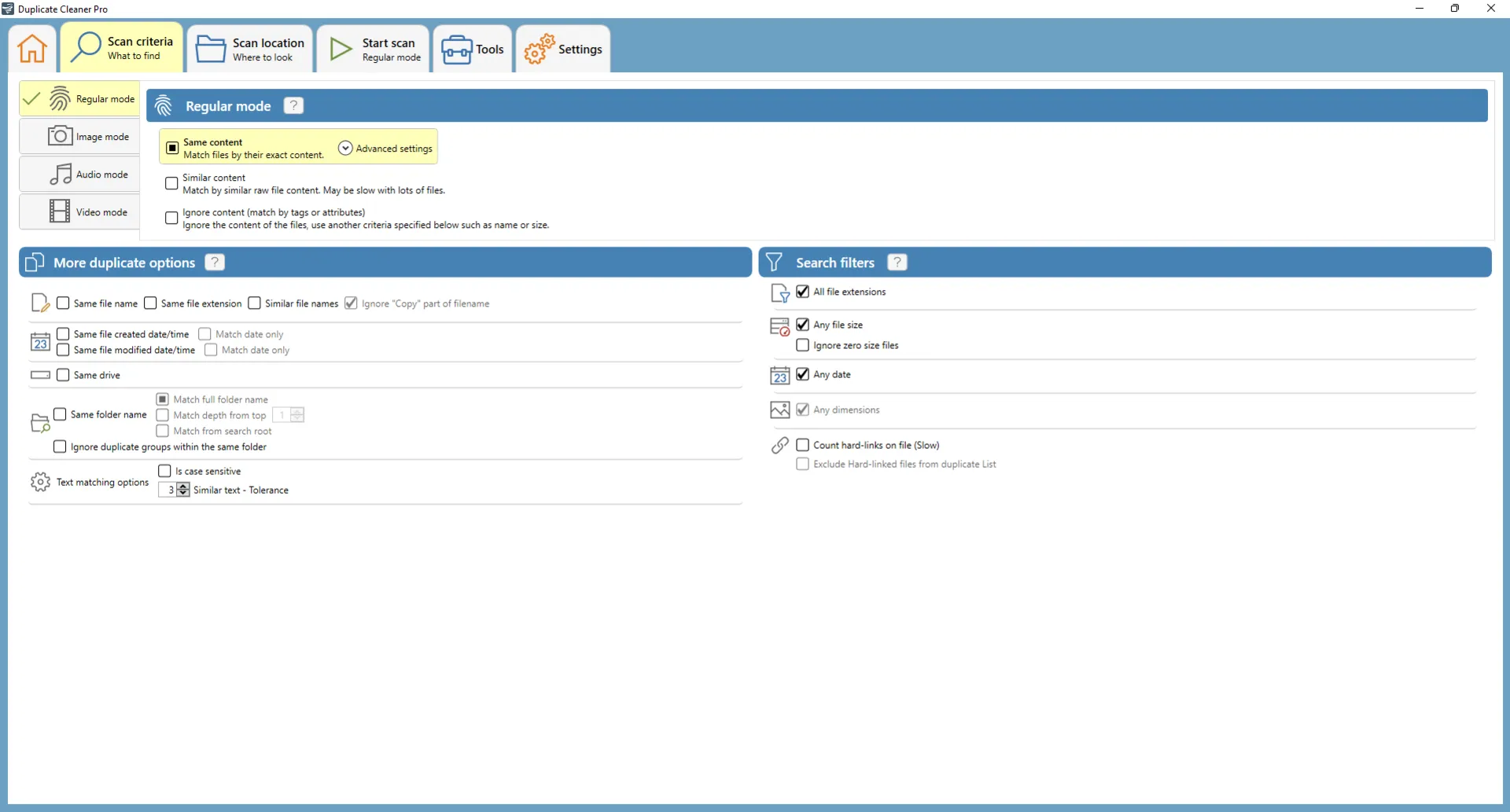
این نرمافزار یکی از بهترین گزینهها برای شناسایی و پاک کردن فایلهای تکراری در ویندوز است. پس از دانلود و نصب نرمافزار با رابط کاربری ساده و تمیزی روبهرو میشوید که فرایند پیدا و پاک کردن فایلهای تکراری را با سرعت انجام میدهد. البته نرمافزار مذکور رایگان نیست، اما میتوانید از دورهی رایگان آزمایشی آن استفاده کنید.
از نکات مثبت Duplicate Cleaner Pro میتوان به رابط کاربری دوستانه، گزینههای فیلتر پیشرفته، عدم وجود تبلیغات مزاحم و نتایج دقیق اشاره کرد. اما متاسفانه ابزار مذکور هنگام اسکن فایلهای حجیم کمی کند است.
ویژگیهای شاخص Duplicate Cleaner Pro:
- رابط کاربری ساده و در عین حال قوی
- از تکنیکهای جستوجوی عمیق برای یافتن فایلهای تکراری که فضای دیسک را پر کردهاند، استفاده میکند.
- به یافتن فایلهای مشابه در فایلهای فشرده کمک میکند.
- راهی آسان برای حذف فایلهای تکراری فراهم میکند.
- امکان تصمیمگیری برای سرنوشت فایلهای تکراری وجود دارد؛ میتوانید نام آنها را تغییر دهید یا به طور کامل حذفشان کنید.
- با ویندوز ویستا، ۷، ۸ و ۱۰ سازگار است.
ابزار ساده Auslogics Duplicate File Finder
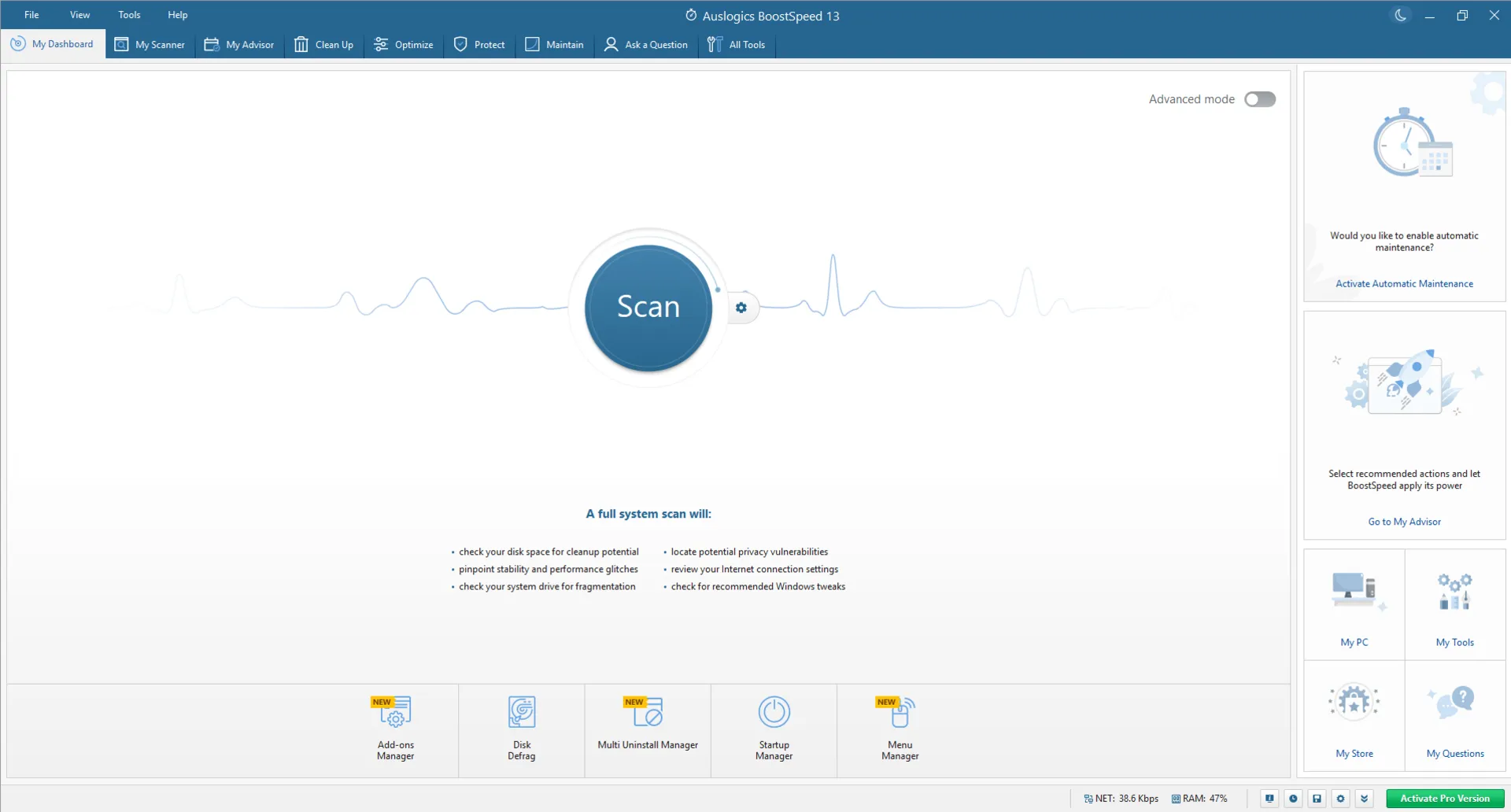
بسیاری از ابزارهای موجود شناسایی و پاک کردن فایلهای تکراری، ساختاری پیچیده دارند و قابلیتهای متنوع و زیادی در آنها عرضه میشود. نرمافزار Auslogics Duplicate File Finder رویکردی متفاوت با اکثر آنها دارد و با رابط کاربری ساده، مراحل اصلی پیدا و پاک کردن فایلهای تکراری را انجام میدهد.
در رابط کاربری آن بخشهای کاربری متنوعی هم برای بهبود تجربهی کاربران تعبیه شده است. بهعنوان مثال میتوان به پنجرهی پیشنمایش محتوای فایل اشاره کرد که مانند فایل اکسپلورر ویندوز، نمایی از فایل نهایی را نشان میدهد.
نرمافزار Auslogics Duplicate File Finder یک راهانداز ساده و خودکار دارد که پیدا کردن فایلهای تکراری را در محلهای مدنظر کاربر انجام میدهد. نرمافزار بهصورت پیشفرض درایوهای سیستمی را اسکن نمیکند. البته کاربر میتواند کل فرایند اسکن را شخصیسازی کند تا شناسایی فایلها فقط در درایوهای مدنظرش انجام شود.
از گزینههای انتخابی دیگر میتوان به فرمت فایل اشاره کرد. Auslogics بهصورت پیشفرض تمامی فرمتهای صوتی و تصویری را بههمراه آرشیوها و اپلیکیشنها اسکن میکند. با انتخاب گزینههای مدنظر در بخش تنظیمات، میتوانید تنها فایلهای یک فرمت خاص را اسکن کنید. حتی کاربر میتواند فایلهای اسکن شده را ازلحاظ نام نیز فیلتر کند که در بخش جستوجوی فایل ممکن خواهد بود.
پس از شناسایی فایلهای تکراری توسط نرمافزار، میتوانید آنها را پاک کرده یا اطلاعات اضافی همچون محتوا و مشخصات دیگر آنها را مشاهده کنید. همچنین میتوان با استفاده از گزینهی Filter، فایلها را براساس تاریخ و ابعاد و فرمت، دستهبندی و مرتب کرد. در مرحلهی آخر، فایلهای مدنظر را انتخاب کنید و با فشار دادن دکمهی Delete Selected Files آنها را به سطل بازیافت ویندوز بفرستید.
ویژگیهای شاخص Auslogics Duplicate File Finder:
- ابزاری رایگان و کاربردی برای دسترسی به فایلهای تکراری محسوب میشود.
- میتواند به سرعت فایلهای تکراری از جمله عکسها، فیلمها و سایر اسناد مشابه را پیدا و حذف کند.
- به خلاص شدن از شر هرگونه فایل اجرایی بینیازی که روی حافظه سیستم شما وجود دارد کمک میکند.
- از چندین معیار جستوجو برای یافتن موارد تکراری استفاده میکند. برخی از موارد قابل توجه عبارتاند از نوع فایل، تاریخ ایجاد، نام و اندازه فایل.
- از تکنیک MD5 checksum برای شناسایی دقیق فایلهای مشابه استفاده میکند.
- به کاربران امکان میدهد اسکنها را سفارشی و فایلهای حذفشده تصادفی را بازیابی کنند.
ابزار محبوب و دردسترس: CCleaner
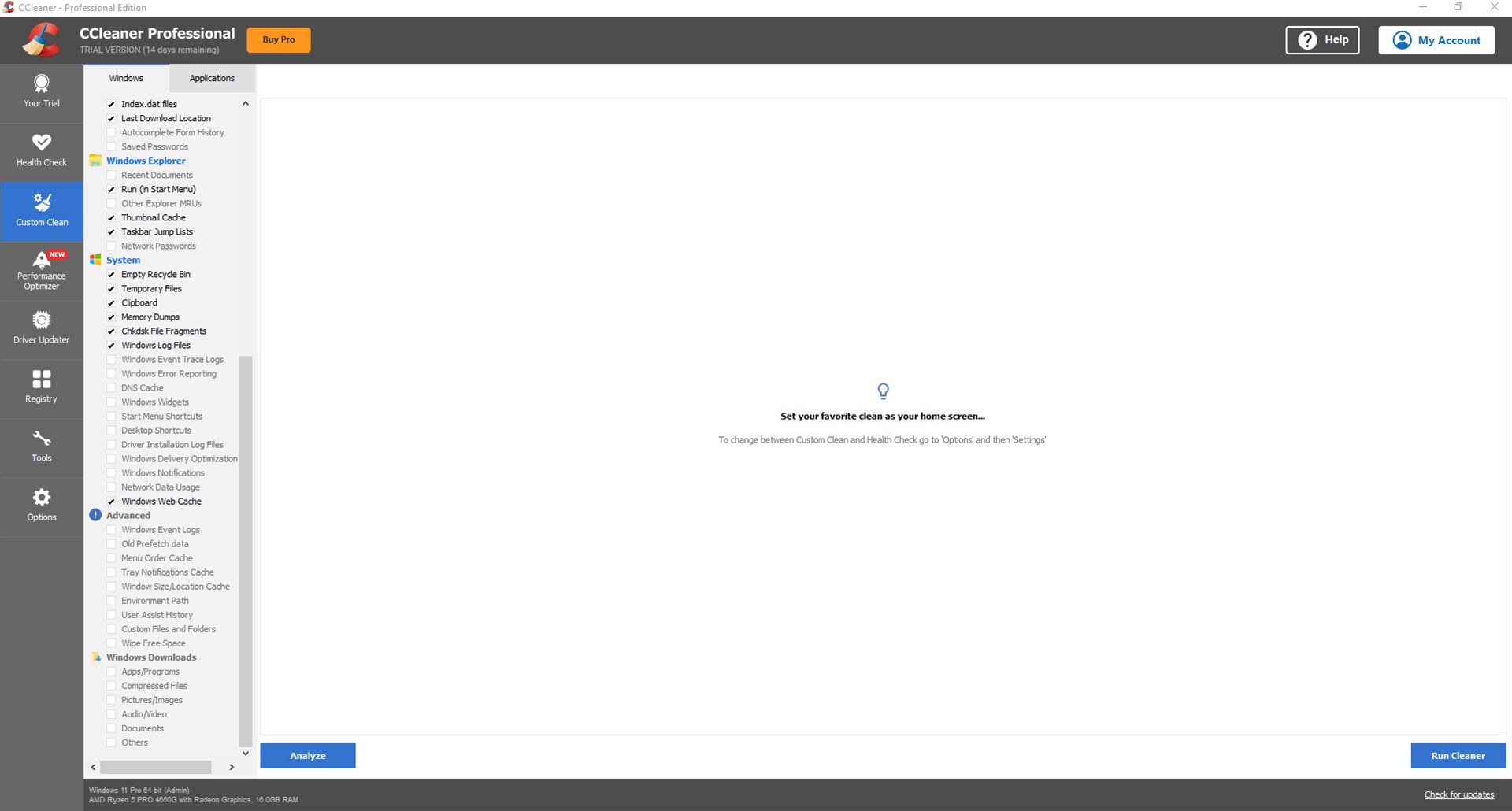
نرمافزار CCleaner شهرت زیادی بین کاربران ویندوز دارد. به همین دلیل حتی شاید آن را روی سیستمعامل خود نصب کرده باشید. قابلیت اصلی این نرمافزار، توانایی پاک کردن فایلهای بیارزش است. فایلهای بیارزش شامل گزینههای غیرضروری میشوند که فضای هارد درایو شما را بیهوده اشغال کردهاند. البته CCleaner ابزارهای کاربردی متعدد دیگری هم دارد که از میان آنها میتوان به ابزار شناسایی و پاک کردن فایلهای تکراری اشاره کرد.
برای استفاده از ابزار شناسایی و پاک کردن فایلهای تکراری در CCleaner، از منوی Tools، گزینهی Duplicate Finder را انتخاب کنید. این گزینه در تمامی نسخهها دردسترس قرار دارد و نیازی به خرید نسخهی پرو ندارید. تنظیمات پیشفرض بخش شناسایی فایلهای تکراری، پیکربندی ساده و کاربردی دارند. نرمافزار، فایلهای درایو C را هم بدون درنظرگرفتن فایلهای سیستمی و مخفی، اسکن میکند. با انتخاب گزینهی Add در بخش اسکن، میتوانید پوشهی مدنظر خود را برای اسکن فایلها انتخاب کنید. در اضافه کردن پوشه، گزینهی Include files and subfolders را هم انتخاب کنید.
پس از پیدا کردن فایلهای تکراری بهکمک CCleaner، با رابط کاربری ساده و ملموسی برای انتخاب آنها روبهرو نمیشوید. گزینههای پیشنمایش نیز برخلاف نرمافزار قبلی دردسترس قرار ندارند. بههرحال CCleaner به شما امکان میدهد تا فایلهای مدنظر برای پاک کردن را انتخاب کنید. حتی میتوان فهرست فایلهای تکراری را بهصورت یک فایل متنی، خروجی گرفت. بهعلاوه میتوانید با کلیک راست روی هر فایل و انتخاب گزینهی Open containing folder، آن را در پوشهی اصلی مشاهده کنید.
ویژگیهای شاخص CCleaner:
- امکان میدهد جستوجوی خود را با ویژگی دستیار انتخاب (Selection Assistant) سفارشی کنید. این بدان معنا است که شما میتوانید انتخاب کنید کدام فایلها و پوشهها را در جستوجوی خود قرار دهید.
- ابزاری همهکاره است که نه تنها فایلهای تکراری را حذف میکند، بلکه به شما کمک میکند از شر فایلهای موقت، ورودیهای رجیستری، کوکیها و موارد دیگر خلاص شوید.
- میتوانید از این ابزار برای یافتن فایلهای موسیقی تکراری، حتی پس از ویرایش فایل اصلی، استفاده کنید.
- با اعمال برخی تنظیمات، سرعت فرایند را افزایش میدهد.
- رابطی کاربر پسند با ناوبری ساده و آسان دارد.
- برای جلوگیری از اتلاف دادهها، قبل از هر اسکن، از آنها نسخه پشتیبان تهیه میکند.
- علاوه بر ویندوز، این بهترین نرم افزار فایلیاب روی پلتفرمهای مک و اندروید محسوب میشود.
بهترین ابزار با فیلترهای پیشرفته؛ SearchMyFiles
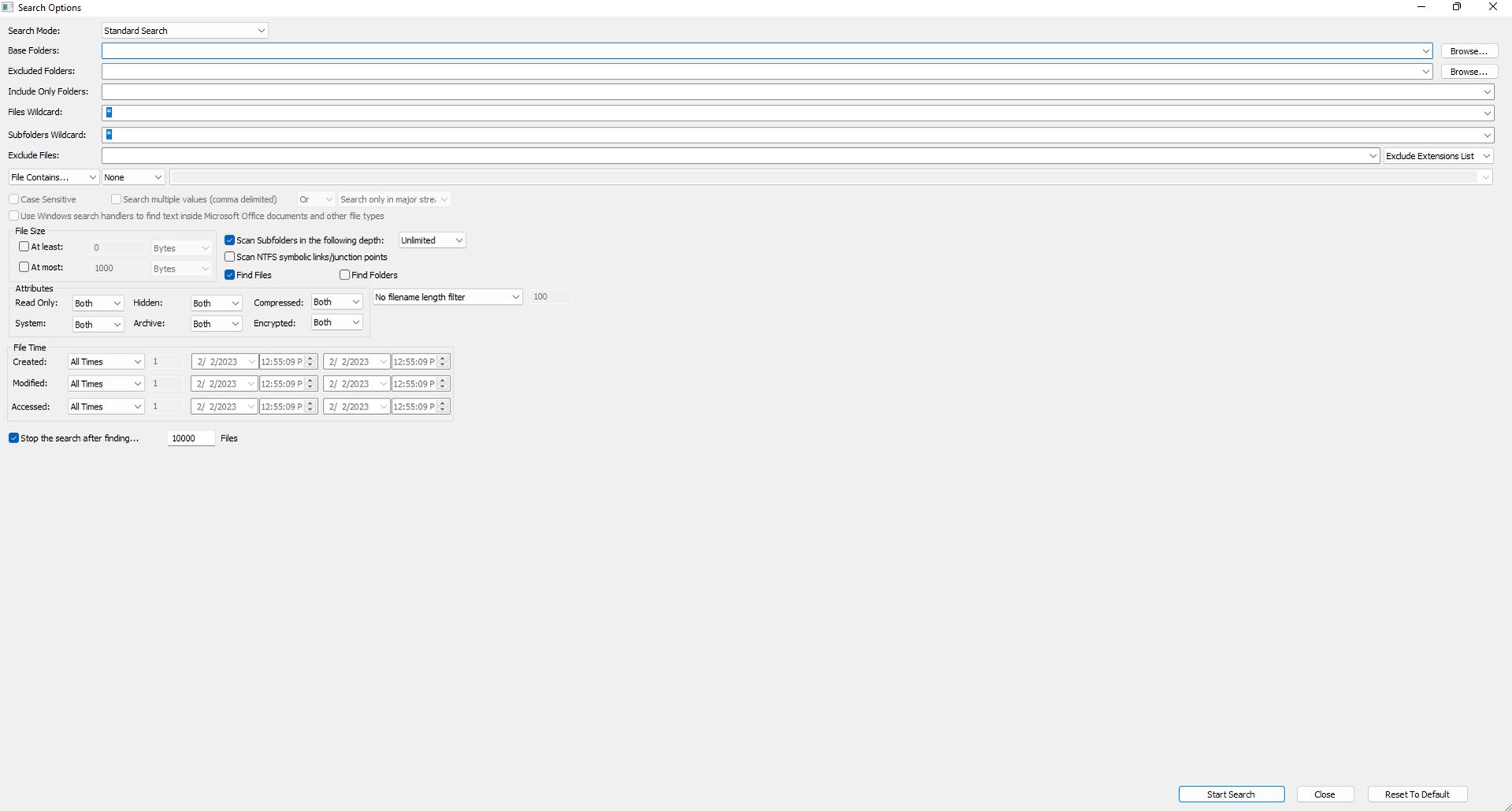
نرمافزار SearchMyFiles ساختاری حرفهایتر با گزینههای پیشرفتهتر برای جستوجوی فایلها دارد. کاربر با استفاده از این نرمافزار میتواند انواع فیلترهای شخصیسازی شده را برای شناسایی فایلهای تکراری انتخاب و اعمال کند. شرکت سازنده، NirSoft، ابزارهای رایگان متعدد دیگری را هم برای کاربران منتشر میکند که هیچگاه هم شامل فایلها و نرمافزارهای اضافی نیستند. SearchMyFiles هم مانند تمامی ابزارهای دیگر شرکت، بهصورت پرتابل (بدون نیاز به نصب) ارائه میشود.
پس از راهاندازی SearchMyFiles یک بخش جستوجو با ساختاری پیچیده میبینید. در بخش Search Mode، گزینهی Duplicate Search را انتخاب کرده و سپس با کلیک روی دکمهی Browse، پوشهی پیشفرض جستوجو را مشخص کنید. گزینههای متعدد دیگری برای فیلتر کردن جستوجو دراختیار شما هست که میتوانید برای بهینهسازی نتایج از آنها استفاده کنید. پس از اعمال فیلترها، روی Start Search کلیک کنید. فایلها بهصورت گروهبندی به شما نمایش داده میشوند و فرایند پاک کردن هم شبیه به ابزارهای قبلی خواهد بود.
از نقاط قوت SearchMyFiles میتوان به پورتابل بودن، ارائه نتایج جستوجوی دقیق و امکان علامتگذاری فایلهای تکراری با رنگهای تیرهتر اشاره کرد.
ویژگیهای شاخص SearchMyFiles:
- این نرم افزار نتایج جستوجوی دقیقی را ارائه میدهد، که کاربر هرگز نمیتواند از جستوجوی ویندوز به آنها برسد.
- ویژگی فیلتر در نرم افزار به کاربر کمک میکند دقیقا فایل مورد نظر خود را بیابد.
- کاربر همچنین میتواند هنگامی که فایل شناسایی شد، جستوجو را متوقف کند. این ویژگی موجب صرفهجویی در زمان میشود.
یافتن سریع تصاویر با Quick Photo Finder
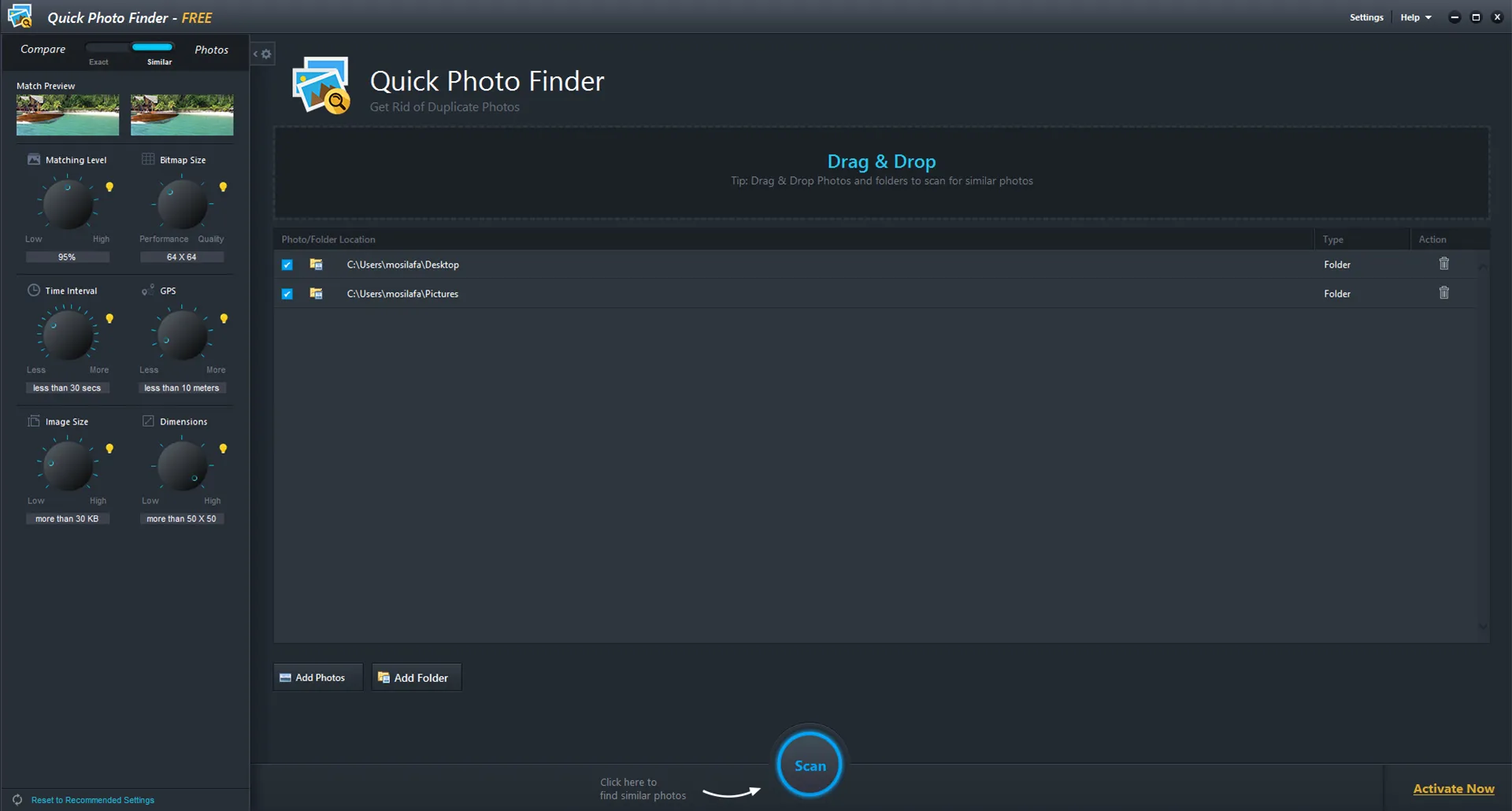
اگر به طور خاص به دنبال خلاص شدن از شر عکسهای تکراری هستید، نرم افزار جستوجوگر مشهور Quick Photo Finder را به شما پیشنهاد میکنیم. برای یافتن تصاویر تکراری که حافظه دستگاه شما را اشغال کردهاند، ابزار مذکور گزینهای ایدهآل محسوب میشود.
جالبترین ویژگی Quick Photo Finder این است که تمام عکسهای تکراری را میتوان تنها با یک کلیک ماوس حذف کرد. همچنین، نرم افزار مذکور کتابخانه عکس دستگاه شما را سازماندهی کرده و فضای ذخیرهسازی را نیز افزایش میدهد. تمام این امکانات باعث شده آن را به شما پیشنهاد کنیم.
رابط کاربری ساده و تمیز، الگوریتمهای پیشرفته برای یافتن موارد تکراری، نتایج اسکن گروهی، پشتیبانی از دستگاههای خارجی، انتخاب خودکار موارد تکراری، پشتیبانی از تمام فرمتهای محبوب و استفاده کاملا ایمن از نقاط قوت Quick Photo Finder هستند. همچنین ابزار مذکور با ویندوز ۱۱، ویندوز ۱۰، ویندوز ۸.۱، ویندوز ۸، ویندوز ۷ (۳۲ بیت و ۶۴ بیت) سازگاری دارد.
ویژگیهای شاخص Quick Photo Finder:
- از الگوریتمهای هوشمند و پیشرفته برای یافتن هر اثری از تصاویر تکراری و یکسان استفاده میکند.
- با دستگاههای خارجی سازگار است، از این رو میتوان از آن برای تمیز کردن هارددیسکهای قابل حمل نیز استفاده کرد.
- با حذف تصاویر تکراری، مقدار زیادی فضای ذخیره سازی آزاد میشود و کتابخانه تصاویرتان مرتب خواهد شد.
- نتایج گروهی ارائه میشوند تا به شما در تصمیمگیری دقیق کمک کند.
- از تمام فرمتهای اصلی تصویر مانند JPEG ،TIFF ،PNG ،BIMP و GIF پشتیبانی کامل میکند.
استفاده از الگوریتمهای اسکن هوشمند با AllDup
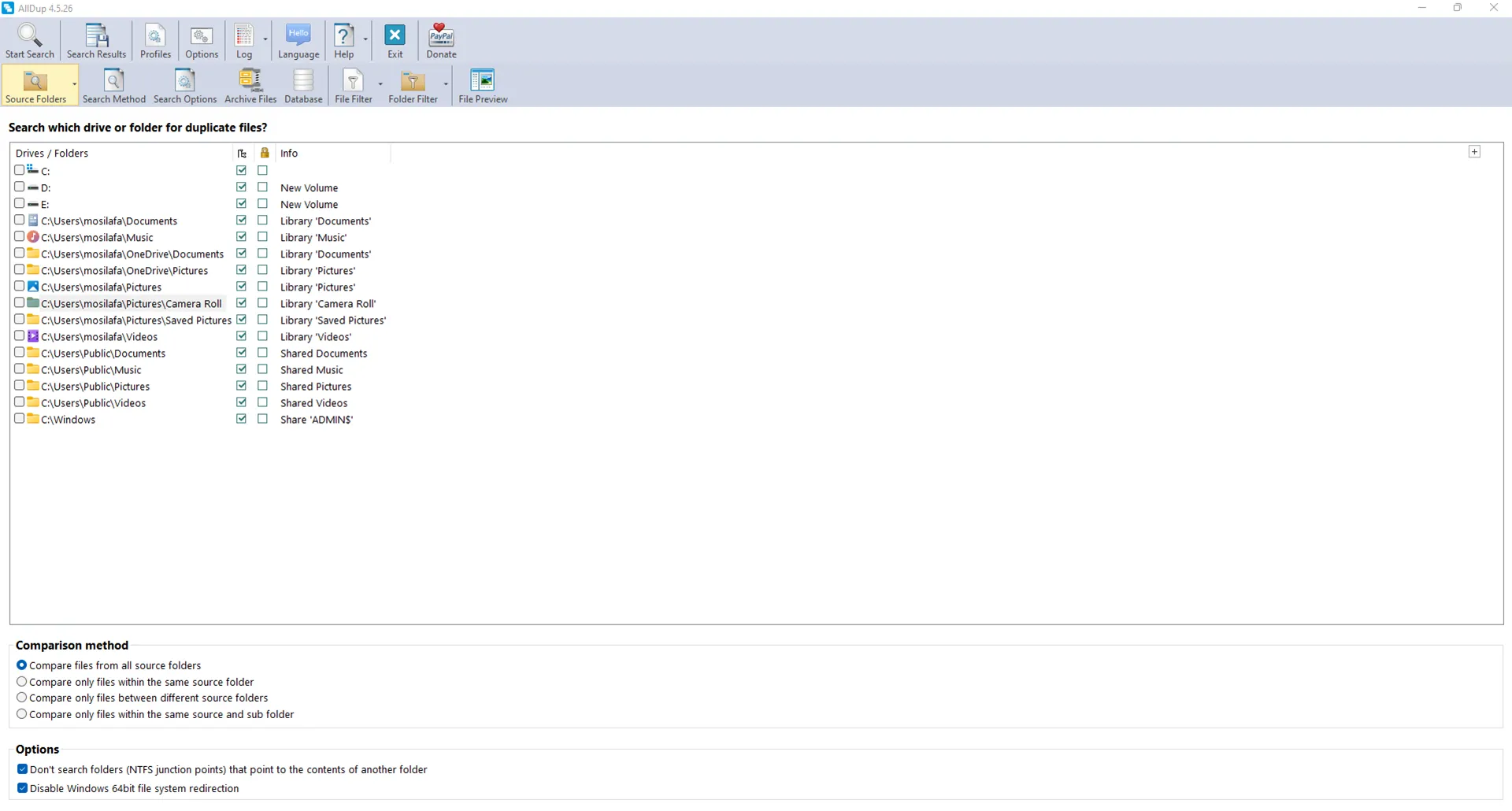
یکی دیگر از بهترین نرمافزارها برای یافتن فایلهای تکراری AllDup است که میتوانید برای رایانه شخصی ویندوزی خود استفاده کنید. ابزار مذکور میتواند به سرعت اسکن سیستمی را برای فایلهای تکراری، عکسها و آهنگهای موسیقی انجام دهد و به حذف آنها در کمترین زمان بپردازد تا فشار روی سیستم را کاهش داده و فضای ذخیرهسازی از دست رفته را بازیابی کند.
از نقاط قوت AllDup میتوان به توانایی جابهجایی، کپی یا حذف فایلهای تکراری، استفاده از الگوریتمهای جستوجوی سریع فایل و تهیه نسخه پشتیبانی به منظور تضمین ایمنی فایلهای اصلی اشاره کرد. البته نمیتوان از رابط کاربری پیچیده و قدیمی آن چشمپوشی کرد زیرا کمی کار با آن را دشوار میکند. درنهایت باید گفت، سرعت اسکن آن کمی نسبت به رقیبان پایینتر است.
ویژگیهای شاخص AllDup:
- انعطاف پذیر است و نتایج را سریع ارائه میدهد.
- از الگوریتمهای اسکن هوشمند برای یافتن موارد تکراری بر اساس نام فایل، اندازه فایل، تاریخ فایل، پسوند و ... استفاده میکند.
- میتواند چندین فایل و پوشه را برای موارد تکراری به طور همزمان اسکن کند.
- از تمامی نسخههای ویندوز مایکروسافت پشتیبانی میکند.
اسکن بایت به بایت سیستم با Ashisoft Duplicate File Finder
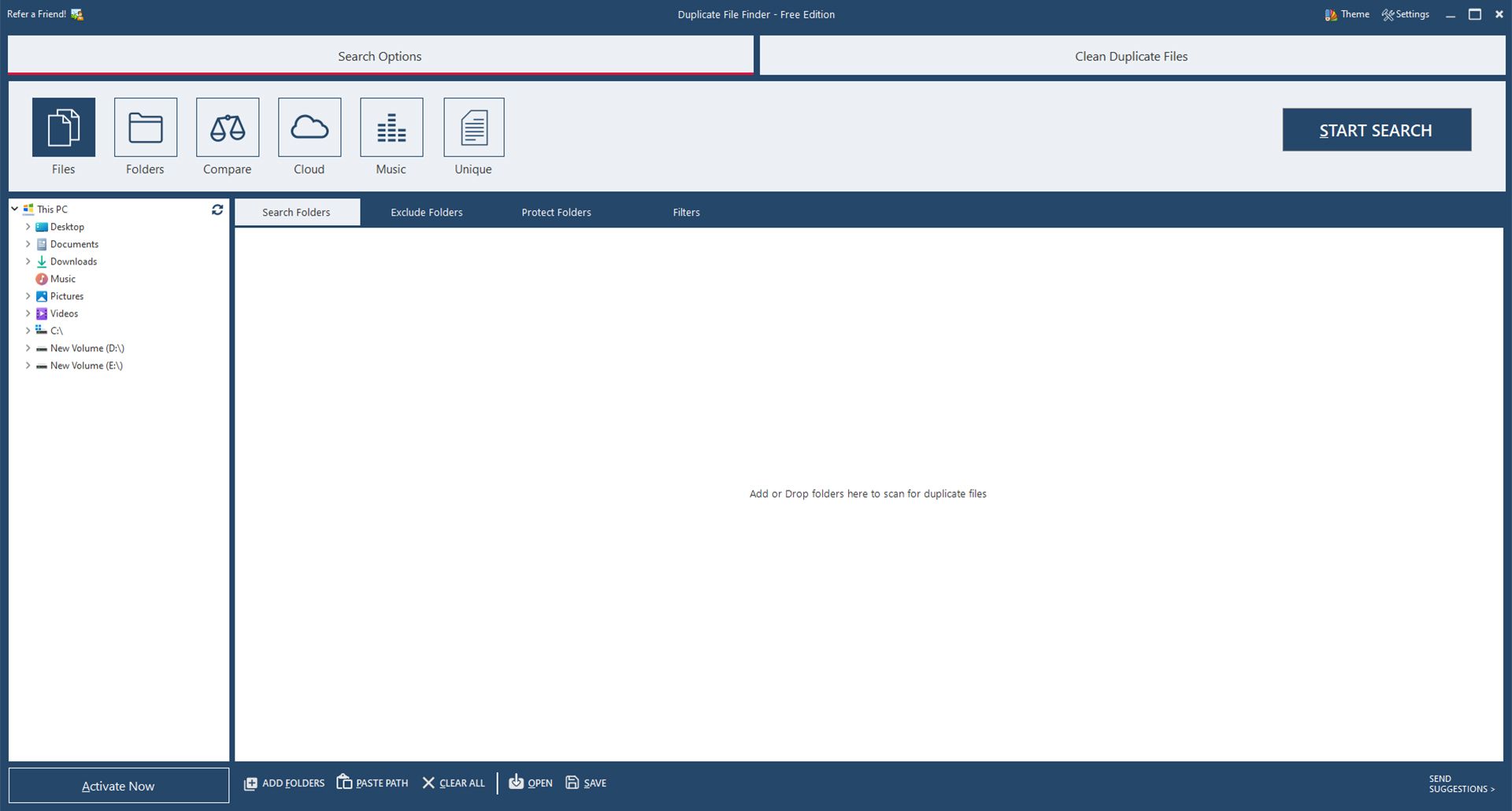
حال سراغ Ashisoft Duplicate File Finder میرویم که یکی از بهترین ابزارها برای حذف فایلهای تکراری از کامپیوتر محسوب میشود.
Ashisoft Duplicate File Finder نرم افزاری باورنکردنی برای بهبود سلامت رایانه است و در دو نسخه رایگان و پولی دردسترس قرار دارد. برنامه مذکور هزاران ابزار قدرتمند مدیریت فایلهای تکراری دارد که میتواند به کاربران در انجام این کار کمک کند.
رابط کاربری آسان و دوستانه، توانایی جستوجو در میان تمامی انواع فایل، حالت اسکن چندگانه، مقایسه عکس کنار هم و امکان علامت گذاری فایلها بر اساس تاریخ، درایو، گروه، پوشه و ... از نقاط قوت Ashisoft Duplicate File Finder هستند.
ویژگیهای بارز Ashisoft Duplicate File Finder:
- از SHA-1 و تکنیک جستوجوی بایت به بایت برای شناسایی و حذف فایلهای تکراری استفاده میکند.
- برگه پوشه محافظتشده آن از حذف اشتباهی فایلهای مهم جلوگیری میکند.
- دستیار برنامه به شما کمک میکند معیارهای جستوجوی خود را بر اساس درایوها، پوشهها، تاریخ و غیره مشخص کنید.
- گزینه Photo Viewer به شما امکان میدهد تصاویر کوچک را به صورت پیش نمایش مشاهده و فایلهای تکراری را به راحتی بررسی کنید.
کاربری آسان، عملکرد قدرتمند؛ Duplicate Files Fixer
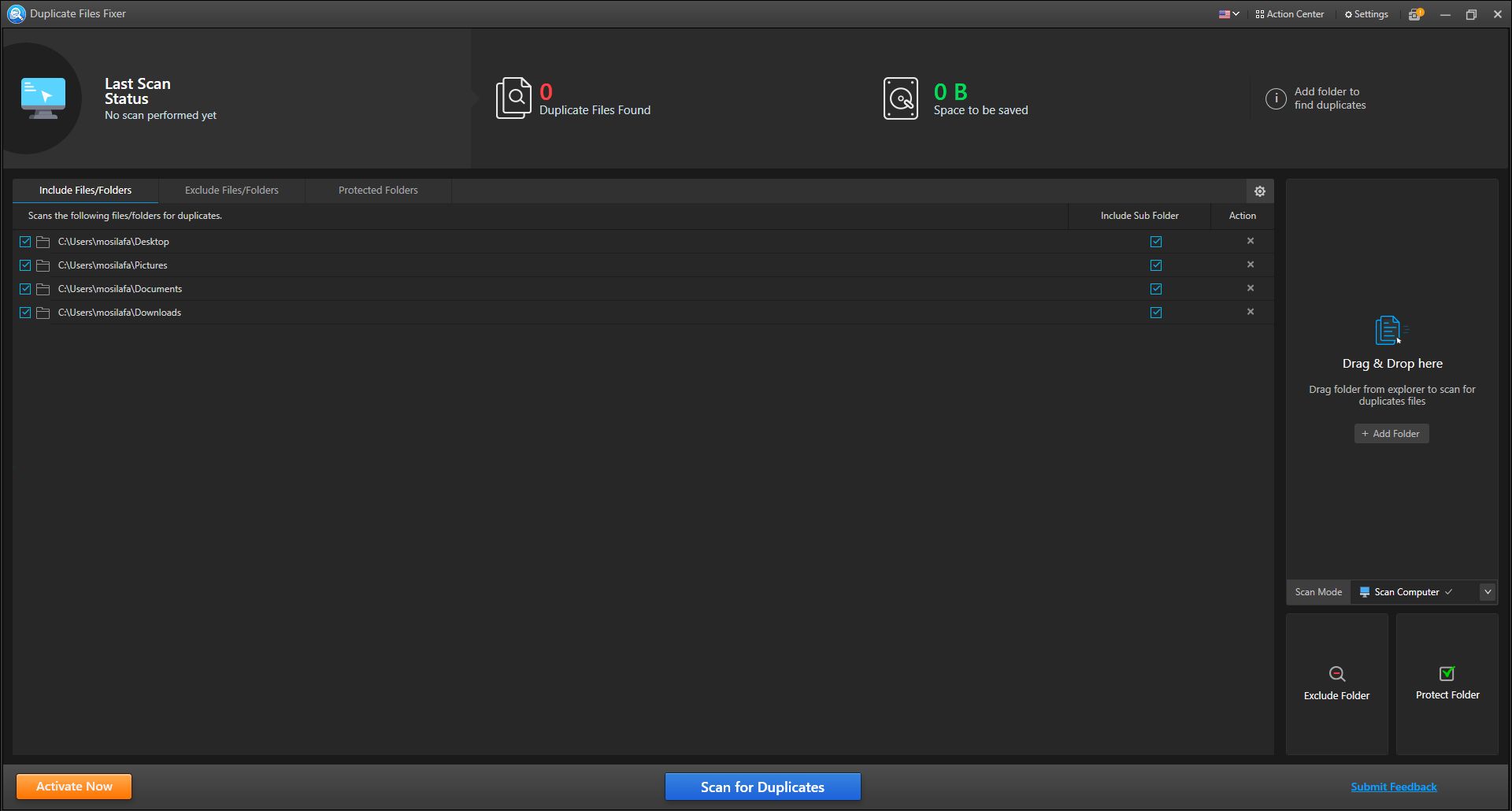
گزینه آخر در فهرست مقاله یکی از بهترین نرم افزارها برای یافتن فایلهای تکراری است. با کمک این ابزار میتوانید به راحتی و تنها با یک کلیک تمامی فایلهای تکراری دستگاههای ویندوزی خود را حذف کنید. Duplicate Files Fixer یکی از قابل اعتمادترین راهها برای بازیابی فضای ذخیرهسازی خود در عرض چند دقیقه است. همچنین به کمک آن، میتوانید فایلهای تکراری را از دستگاههای خارجی (مانند هارد) نیز حذف کنید.
عملیات خودکار، اسکن دایرکتوری ویندوز، کاربری ساده و کراسپلتفرم بودن از ویژگیهای مثبت Duplicate Files Fixer محسوب میشود. البته باید به این نکته توجه شود که توسعه دهندگان در نسخه رایگان ویژگیهای محدودی در اختیار کاربران قرار میدهند.
ویژگیهای شاخص نرم افزار Duplicate Files Fixer:
- پیشنمایش فایلها را برای تصمیمگیری بهتر ارائه میشود.
- موارد تکراری را بسیار عمیق در سیستم شما اسکن میشوند.
- میتوانید هر پوشه یا فایلی را که میخواهید از فرایند اسکن حذف کنید.
- دارای حالتهای مختلف اسکن برای ارائهی نتیجه بهتر است.
- میتوانید موارد تکراری را با پسوندها و فرمتهای مختلف پیدا کنید.
کلام آخر
همانطور که در ابتدای مقاله گفته شد، وجود فایلهای تکراری فضای ذخیرهسازی دستگاه را شلوغ میکند و میتواند حتی روی عملکرد سیستم نیز تاثیر منفی بگذارد. پس با یکی از نرم افزارهای معرفیشده در این مقاله رایانهی خود را اسکن و موارد اضافی را حذف کنید.
اگر شما همراهان زومیت از برنامه خاصی برای حذف فایلهای تکراری استفاده میکنید که به نظرتان بهتر است آن را دیگران نیز بشناسند، لطفا با ما در بخش نظرات در میان بگذارید.
سوالات متداول زومیت
بهترین راه برای یافتن فایلهای تکراری چیست؟
فرآیند دستی شناسایی فایلهای تکراری میتواند پیچیده و زمانبر باشد. بنابراین راه آسان و سریع برای حذف فایلهای تکراری استفاده از نرم افزارهایی است که برای همین هدف توسعه یافتهاند. این ابزارها میتوانند فضای ذخیره سازی را تنها با چند کلیک و در کمترین زمان آزاد کند.
چند نمونه از بهترین نرم افزارهای حذف فایلهای تکراری ویندوز در مقاله گفته شده است.
آیا امکان یافتن و حذف فایلهای تکراری در ویندوز وجود دارد؟
بله شناسایی و حذف فایلهای تکراری در رایانه شخصی ویندوز شما از طریق ابزارهای مرتبط امکان پذیر است. Quick Photo Finder و CCleaner از بهترین ابزارهای موجود برای همین کار هستند. از این ابزارها برای جستجوی یکپارچه فایلهای تکراری استفاده کنید.
آیا حذف فایلهای تکراری مشکلی ندارد؟
خیر، هیچ مشکلی ندارد. چنین فایلهای غیرضروری فضای دستگاه شما را اشغال میکنند و عملکرد آن را کاهش میدهند. بنابراین، عاقلانه است که از شر چنین مواردی خلاص شوید.
نظرات